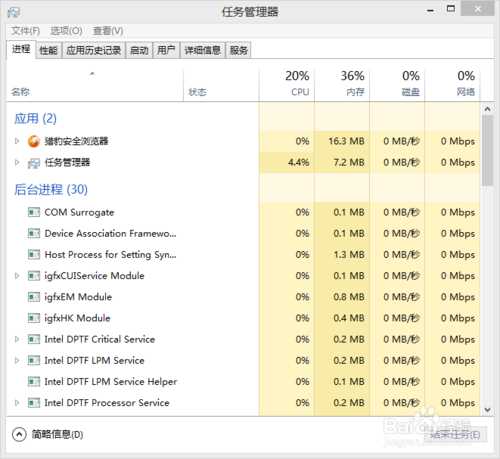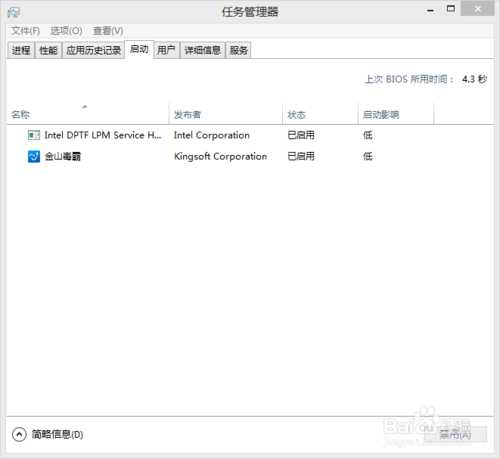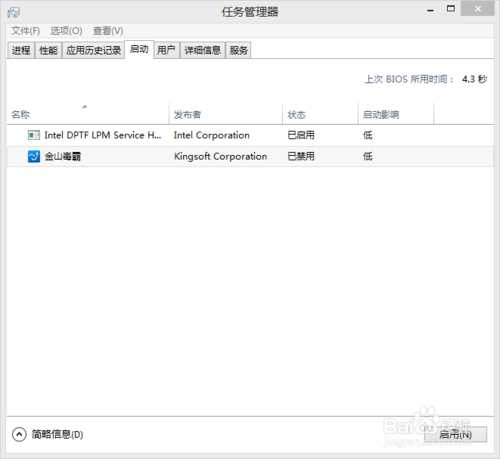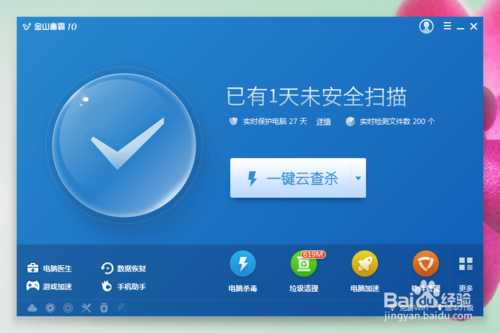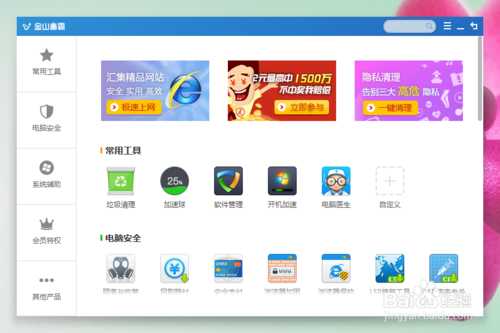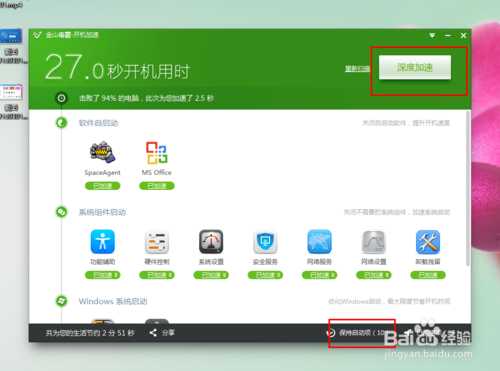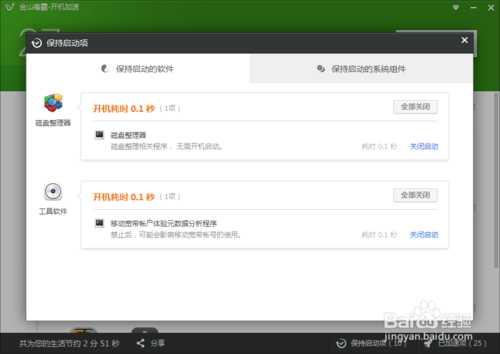Win8系统怎么设置电脑禁止开机启动项
(编辑:jimmy 日期: 2024/12/24 浏览:2)
Win8系统怎么设置电脑禁止开机启动项
win8系统迅速开机速度是一亮点,但是过多软件开机启动话会严重拖累启动速度,那么如何设置电脑关闭这些开机启动项呢?接下来小编教大家如何具体操作。
工具/原料
win8电脑
利用电脑任务管理器进行设置:
1、我们首先调出电脑任务管理器,可以在电脑下方状态栏调出或者使用ctrl+alt+.进行调出。
2、然后我们点击上方启动状态栏。
3、选择想要禁止启动程序右键禁止即可。同样,我们想要恢复启动也可右键进行恢复。
利用新毒霸进行禁止开机启动:
1、我们首先打开新毒霸软件,进入之后点击右下方更多按钮。
2、这里我们点击中间开机加速按钮。
3、在这里我们可以点击深度加速或者点击下方启动项进行更详细设置。
4、在保持启动项选项栏中,我们可以看到很详细启动组件,不过不建议大家禁止系统组件。
以上就是win8系统如何设置电脑禁止这些开机启动项方法介绍,希望能对大家有所帮助!关注深度win8系统教程,锁定测试笔记